如何使用字幕大师?字幕大师是一款非常好用的添加字幕软件。最大的亮点是可以批量处理视频字幕,非常方便。与之前处理字幕的方式相比,变得非常简单易用。字幕大师怎么样?如何使用它?今天小编就为大家带来字幕大师的使用教程!
第一步:下载“字幕大师”
这是一个非常方便的软件。总之,它可以通过导入TXT文件直接生成SRT文件。非常适合制定时间表。
第二步:解压下载,解压并打开oksrtmaster.exe
第三步:注册并充值
字幕大师需要注册并充值。
下图红框中有一个注册按钮。按要求填写信息,前往注册邮箱激活,账号即可使用。
在账户信息中,您可以看到自己的账户,包括充值、余额、剩余使用时间、修改密码、取消自动登录等。
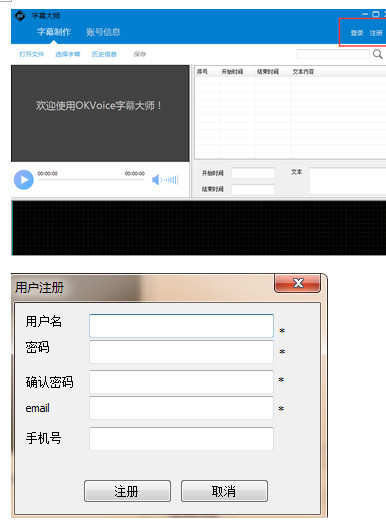
第四步:导入音视频文件和文本文件音视频文件支持mp3、mp4、wav、wmv、avi、mpg、mpeg等常见格式;文本文件仅支持txt文件。单击“打开文件”按钮
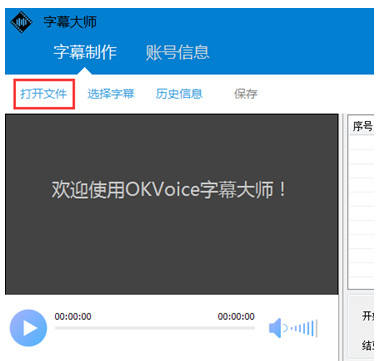
进入这个界面
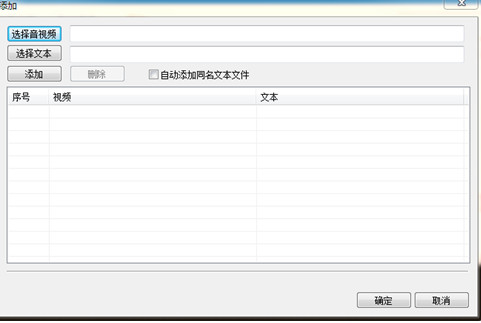
然后依次选择音视频文件和文本文件(注意:两者必须是对应关系),点击“添加”
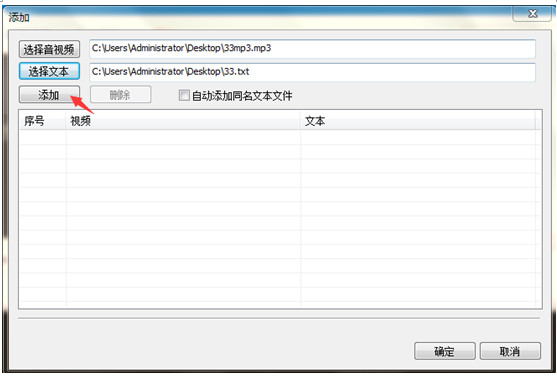
如果需要批量处理多个字幕文件,可以重复“选择音视频+选择文字+添加”的步骤。

第5步:生成字幕文件
依次导入音视频文件和文本文件后,点击“确认”,字幕大师即可开始对齐工作。稍等片刻,页面下方的进度条完成后,就会生成时间轴,如下图:
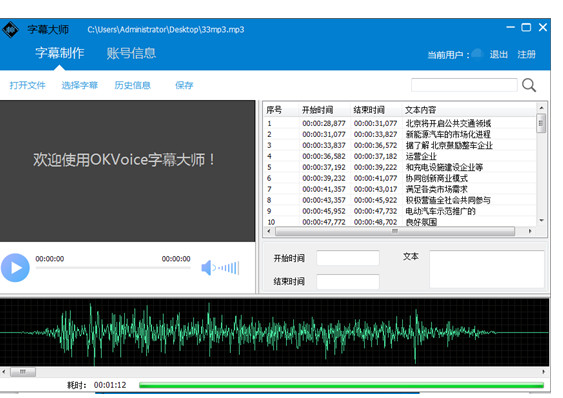
各个地方的功能如图所示:
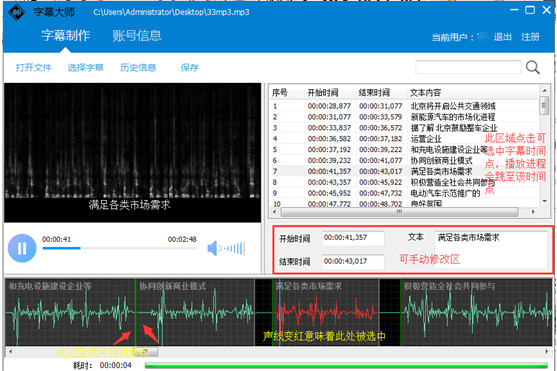
一般情况下,如果字幕对齐没有问题,字体会是黑色的。如果机器识别到的地方不准确或者不正确,就会用红色提示,如图:
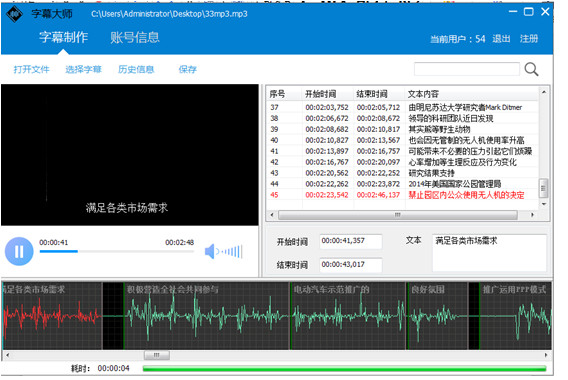
此时,您可以拖动时间轴上的垂直线来完成修改(或者手动修改“开始时间”和“结束时间”的值)
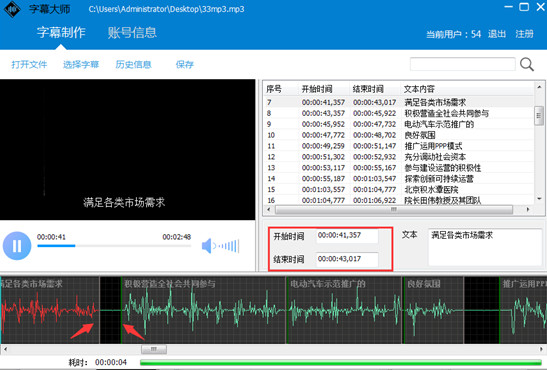
校对完成后,选择保存即可,默认是srt格式。

注意:
(1)软件必须在线使用
(2)TXT文本文件有要求,每行内容不能超过15个字符
(3)软件对背景音乐、视频中的环境音、说话者的声音有要求。背景音越干净,口音越准确,识别准确率越高
(4)一般情况下,一小时内处理音视频文件没有问题
(5) 无法识别歌曲和歌词
